Com enviar missatges dàudio de WhatsApp a Telegram

Vegeu com de fàcil és enviar missatges d'àudio des de WhatsApp a Telegram i viceversa. Seguiu aquests passos fàcils de seguir.
Suprimir el vostre compte de WhatsApp o Telegram pot ser un procés dolorós ja que heu compartit tant. El millor és que el procés és ràpid i fàcil, però tingueu en compte que un cop ho feu, no hi ha marxa enrere. WhatsApp no tindria una còpia de seguretat esperant-vos si canvieu d'opinió.
Fins i tot si esteu absolutament segur que no voleu recuperar el vostre compte, feu una còpia de seguretat de la informació que considereu necessària. És millor estar segur que lamentar.
Com he esmentat anteriorment, un cop esborrat el vostre compte de WhatsApp, no el podreu recuperar. Un cop fet, ja està. Tot i que WhatsApp triga 90 dies a esborrar la informació que té als seus servidors, no hi ha manera d'accedir a les vostres dades.
Si suprimiu el vostre compte, els missatges que altres usuaris puguin rebre de vosaltres no es veuran afectats. Per tant, si heu enviat informació a algú a la qual necessiteu accedir, podeu contactar amb aquesta persona perquè us pugui enviar la informació per altres mitjans.
WhatsApp pot tenir còpies d'algun material a la seva base de dades, però no es pot enllaçar amb cap usuari. Fins i tot després dels 90 dies, WhatsApp diu que només conserva la vostra informació perquè pugui continuar tenint-la amb finalitats legals. Per exemple, per abordar el frau i qualsevol altre moviment il·legal.
A més, qualsevol informació que s'hagi compartit amb altres empreses de Facebook desapareixerà. Totes les còpies de seguretat de WhatsApp de Google Drive que heu creat fins i tot desapareixeran.
Si suprimeixes el teu compte de WhatsApp, el teu perfil no apareixerà als grups ni a les llistes d'amics. Serà com si no haguessis existit mai a WhatsApp.
Cancel·lar un compte de WhatsApp és molt fàcil i només requereix uns quants passos. Aneu a la pàgina principal de WhatsApp i toqueu els tres punts a la part superior dreta. Seleccioneu la configuració, seguida de l'opció Compte. L'última opció a baix serà l'opció Elimina el meu compte.
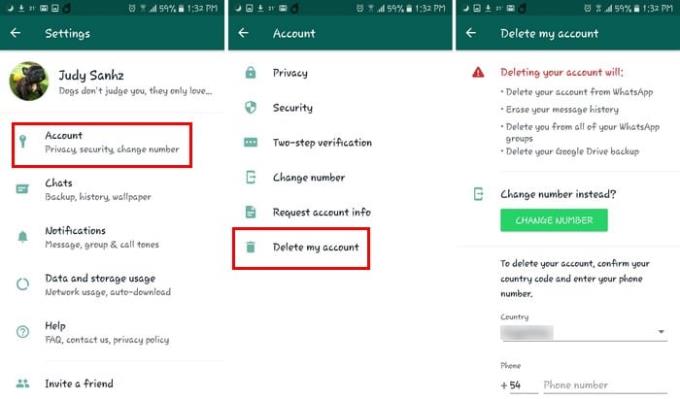
Després de triar aquesta darrera opció, veureu una petita llista de coses que passaran si decidiu esborrar el vostre compte. Assegureu-vos que el país on us trobeu es mostri correctament i també el codi de marcatge del vostre país.
Un cop introduïda correctament tota la informació, toqueu el botó vermell Suprimeix el meu compte.
S'ha perdut o robat el teu dispositiu? En aquest cas, no voleu esborrar el vostre compte de WhatsApp permanentment. El que pots fer és escriure a WhatsApp al següent correu electrònic: [email protected]. En el teu correu electrònic, explica que només vols desactivar el teu compte i no eliminar-lo i no oblidis posar l'assumpte del correu electrònic “Perdut/Robat: si us plau, desactiva el meu compte.
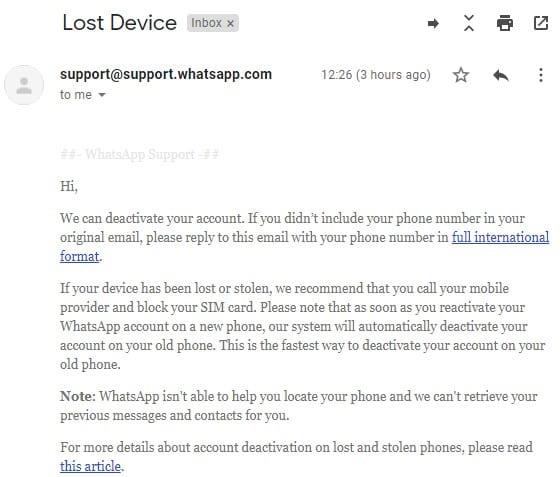
Haureu de proporcionar el vostre número de telèfon en el seu format internacional. El compte es desactivarà tan bon punt envieu el correu electrònic i per activar-lo. Haureu de fer-ho mitjançant una trucada telefònica o un SMS com ho vau fer quan el vau instal·lar per primera vegada.
Si tens tendència a oblidar coses, envia't un recordatori per activar el teu compte. WhatsApp esborrarà automàticament el vostre compte si no l'activeu en 30 dies.
Igual que amb WhatsApp, quan suprimiu el vostre compte de Telegram, tots els vostres missatges desapareixen definitivament. El vostre compte ja no estarà a les llistes de contactes, grups, canals i se suprimiran tots els vostres missatges.
Un cop suprimiu el vostre compte, no hi ha manera de recuperar-lo. Si més endavant torneu a Telegram, no podreu recuperar totes les vostres dades del vostre compte anterior.
Els canals/grups que hàgiu creat no s'esborraran i continuaran funcionant com de costum. Qualsevol usuari que hagis assignat privilegis administratius mantindrà el seu estat, però si eres l'únic administrador, Telegram donarà la posició a l'atzar a algú del grup.
Si haguéssiu de tornar al cap d'uns quants dies, Telegram us faria esperar uns quants dies abans de poder tornar amb el mateix número.
Hi ha una manera d'esborrar el vostre telegrama sense haver de fer res. L'únic inconvenient és que heu d'esperar sis mesos perquè succeeixi, ja que Telegram esborrarà automàticament el vostre compte si roman inactiu durant aquest període de temps.
Per accelerar el procés, hauràs d'anar al portal web de Telegram per esborrar el teu compte; actualment, no hi ha cap opció per eliminar el vostre compte directament des de l'aplicació.
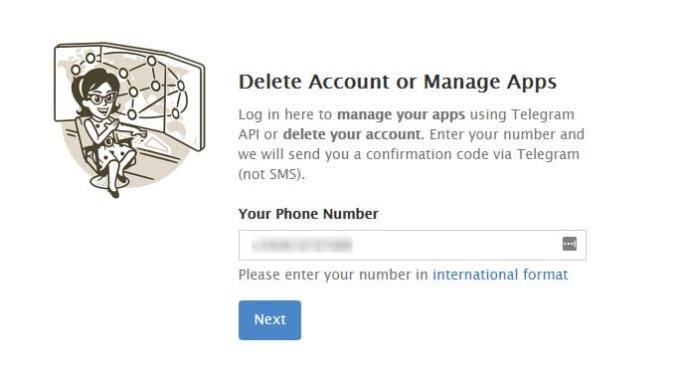
Introduïu el vostre número de telèfon en el seu format internacional. Després, obtindreu un codi que haureu d'introduir. A la pàgina següent, feu clic a l'enllaç Elimina el compte.
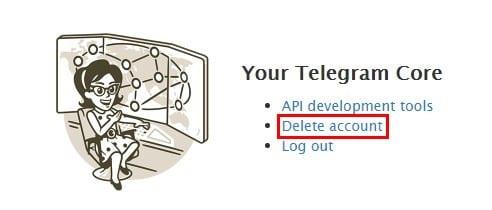
Omple el quadre que et demanarà que expliquis el motiu pel qual te'n vas. Després d'això, apareixerà un Sí vermell, elimina el meu compte al costat d'un de verd que diu No, ho tornaré a provar. Tria sàviament. Un cop feu clic al botó vermell, no hi ha marxa enrere.
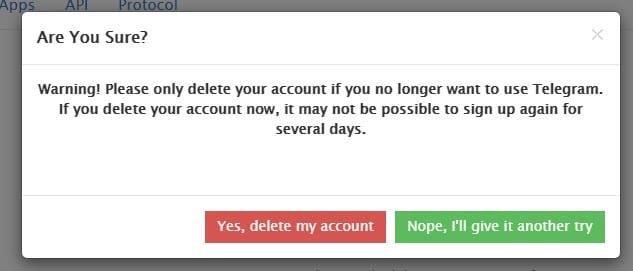
Com podeu veure, esborrar el vostre WhatsApp ho esborra absolutament tot. Si el que vols fer és desactivar temporalment el teu compte i tancar la sessió de tots els dispositius que tinguis WhatsApp, eliminar-lo no és la resposta. Quins problemes has tingut amb WhatsApp per estar pensant a esborrar-lo? Comparteix els teus pensaments amb mi als comentaris a continuació.
Vegeu com de fàcil és enviar missatges d'àudio des de WhatsApp a Telegram i viceversa. Seguiu aquests passos fàcils de seguir.
Suprimir el vostre compte de WhatsApp o Telegram pot ser un procés dolorós ja que heu compartit tant. El millor és que el procés és ràpid i fàcil, però mantén-ho
Passeu a Telegram? A continuació us expliquem com moveu tots els vostres xats de WhatsApp al vostre nou compte de Telegram.
Voleu tenir una manera més ràpida d'accedir a Gmail mentre feu servir Telegram? A diferència de WhatsApp, Telegram té un bot que podeu utilitzar per utilitzar Gmail com ho faríeu a l'aplicació.
Edge és un navegador excel·lent amb una llarga llista de funcions útils. Si no esteu satisfet amb la configuració del navegador, sempre podeu anar als navegadors. Canvieu el motor de cerca predeterminat de Microsoft Edge per a Android a un servei diferent. Descobriu com es fa amb aquests passos.
Si Signal no pot recuperar els vostres contactes, assegureu-vos que l'aplicació tingui permís per accedir als vostres contactes i comproveu si hi ha actualitzacions.
L'era moderna de les transaccions digitals ha estat un canvi de joc en el món de les finances. A l'avantguarda d'aquesta revolució, Google Pay n'és sens dubte
En el món interconnectat actual, la comunicació és més global que mai. Tant si esteu fent negocis internacionals, xerrant amb amics a l'estranger,
En l'àmbit dels telèfons intel·ligents, algunes de les funcions més valuoses solen ser les més ignorades. Una d'aquestes funcions, àmpliament disponible en dispositius Android,
En l'era digital actual, fer un seguiment de les nostres compres i lliuraments en línia s'ha convertit en una part integral de les nostres vides. Una manera eficaç de
Descobriu com arreglar l'activació de Bluetooth per si mateix a Android amb aquests mètodes fàcils de seguir per a principiants.
Tots hi hem estat. El moment de pànic en què no trobes el teu telèfon, el teu dispositiu més personal que fas servir per mantenir-te connectat al món.
Personalitzar la pantalla de bloqueig a Android és una manera eficaç de millorar l'experiència del vostre telèfon intel·ligent creant-ne una més personalitzada i funcional
El Samsung Galaxy S23, amb la seva impressionant gamma de funcions i capacitats robustes, és realment una meravella en l'àmbit dels telèfons intel·ligents. Un dels seus












